SharePlay è una delle più grandi funzionalità di aggiornamento iOS 15.1 Che è stato ritardato dal lancio di iOS 15. Ora che è stato rilasciato ufficialmente, ecco uno sguardo pratico su come utilizzare SharePlay su iPhone e iPad per condividere clip audio, video e l'intero schermo.
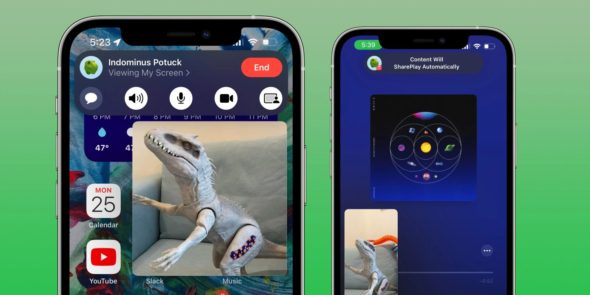
Come usare SharePlay su iPhone e iPad
I passaggi in breve:
◉ Assicurati che il tuo dispositivo sia aggiornato a iOS 15.1.
◉ Avvia una chiamata FaceTime, anche l'altra parte deve essere sullo stesso iOS 15.1.
◉ Una volta connesso, puoi accedere all'app Apple Music o alla TV.
◉ Quando riproduci audio o video, verrà automaticamente condiviso con SharePlay.
◉ Ma l'altra persona dovrà accettare la richiesta di SharePlay o di condivisione dello schermo
◉ Dopo aver avviato una chiamata FaceTime, puoi anche fare clic sull'icona "Rettangolo + Persona" per condividere l'intero schermo, comprese app e contenuti di terze parti.
◉ Per terminare SharePlay o Condivisione schermo, tocca l'icona in alto a sinistra oa destra dello schermo del tuo iPhone, tocca l'icona SharePlay e tocca Termina SharePlay o Condivisione schermo.
Condivisione dello schermo con SharePlay
In dettaglio, ecco come appare l'utilizzo di SharePlay su iPhone con Condivisione schermo:
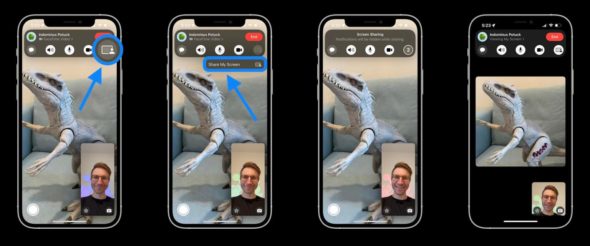
◉ Dopo aver avviato SharePlay tramite la condivisione dello schermo o la riproduzione di contenuti musicali o video, l'altra persona dovrà scegliere di partecipare e dovrà cercare il pulsante Apri:
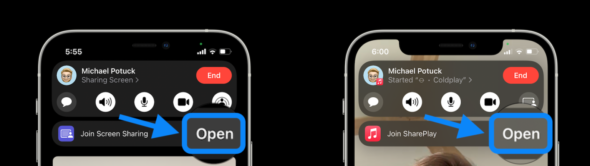
◉ Dopo aver avviato la condivisione dello schermo, puoi fare clic sull'icona viola nell'angolo in alto a sinistra per ripristinare i controlli FaceTime.
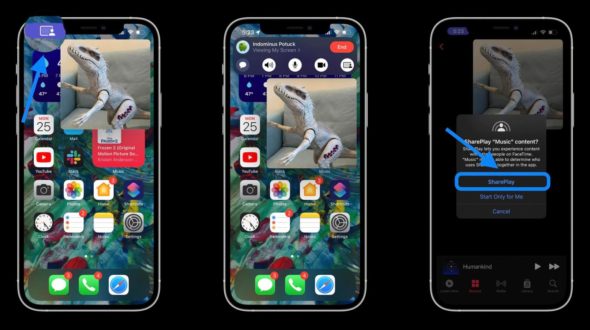
◉ Puoi condividere audio e video con le app Apple TV e Musica o con la condivisione dello schermo nell'app Foto o in qualsiasi altra app. Il supporto ufficiale arriverà app per app per servizi di terze parti come Disney+, HBO Max e altri.
Ma tieni presente che la persona con cui stai condividendo potrebbe aver bisogno di un abbonamento a questi servizi di terze parti affinché funzioni.
Diretto per condividereRiproduci musica e video
Se avvii una chiamata FaceTime e vai direttamente al file multimediale che desideri condividere con le app che supportano SharePlay, ecco come appare. Con questo processo, non è necessario avviare prima la condivisione dello schermo.
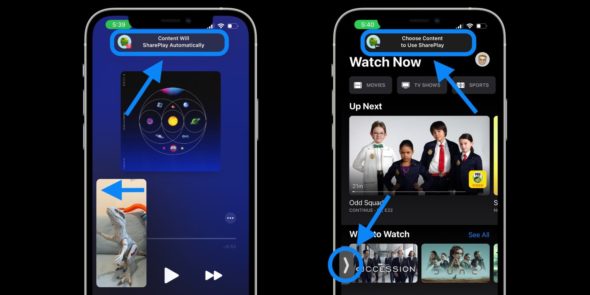
Puoi far scorrere il video della persona che stai condividendo fuori dalla cornice per nasconderlo e toccare la freccia per riportarlo indietro.
Come terminare SharePlay su iPhone e iPad
Per terminare SharePlay, torna all'app FaceTime, il collegamento con l'icona verde o viola nell'angolo in alto a destra, quindi tocca Termina SharePlay.
Puoi anche terminare l'intera chiamata FaceTime per terminare la tua sessione SharePlay.

Fonte:

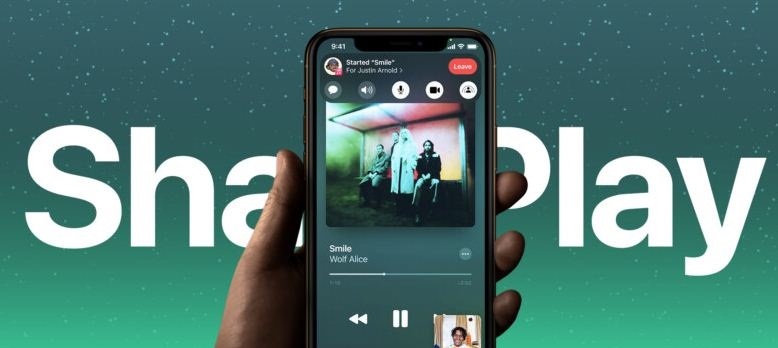
Ultimamente, ho notato che la funzione di antipatia viene utilizzata molto senza mai averne bisogno. Un esempio: il fratello Hani Mustafa ha commentato qui che "Islam iPhone gli ha fornito informazioni preziose" (e lo è) perché è una funzionalità davvero nuova, e sono certo che molti non sanno come usarlo. Poi li ha ringraziati e chiamati per loro. Cosa c'è di così negativo in questo commento da richiedere un da uno di noi? Lo stesso vale per il resto dei commenti spontanei.
Dobbiamo aumentare i nostri rapporti tra di noi, specialmente in questa applicazione unica in cui il team di Von Islam fa un grande sforzo e ce la presenta nella forma più meravigliosa paragonabile alle migliori aziende internazionali.
Sono totalmente d'accordo con te, fratello Ahmed Ali. Questo è un fenomeno brutto e frustrante per coloro che sono stanchi di offrire benefici a noi, e la loro ricompensa è l'antipatia. Se dicessi: non c'è dio se non Dio, troveresti qualcuno a cui non piace, e quando guardi il suo nome, lo trovi Muhammad, Ahmed o Abdulaziz, e non sanno che qualsiasi scritto emesso da una persona chiederà a Dio a riguardo, chiedo a Dio di guarirci dal comportamenti sbagliati in cui ci troviamo.
È possibile che una persona metta ripetutamente la tua dislessia,
Elimina la cronologia di navigazione, quindi chiude il browser, lo riapre, inserisce un dslick e ripete.
La funzionalità è stata testata ed è molto interessante e veloce, e penso che sarà distintiva e utile quando la approfondirai e ne diffonderai l'uso tra gli utenti dei dispositivi Apple.
Facetime non funziona ancora bene
L'app FaceTime non funziona affatto
Che Dio ti benedica, ma quando chiami un'altra persona, il telefono si ferma completamente, sapendo che l'ho cancellato e scaricato di nuovo.
جميل
Informazioni preziose... Grazie e che Dio vi ricompensi.